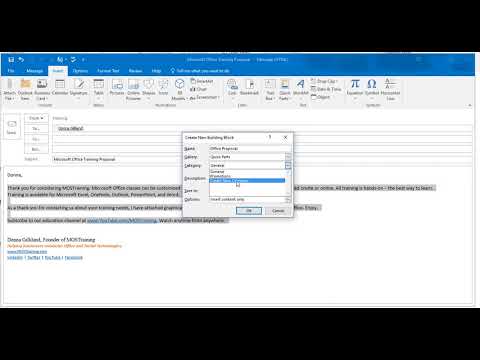"Windows 10" yra skirtas atsisiųsti "Windows" naujinius arba naujinius automatiškai namų vartotojams ir iš naujo paleisti kompiuterį, kai jį nenaudojate, nebent planuojate paleisti iš naujo. Nors šis procesas turėtų vykti sklandžiai be vartotojo įsikišimo, gali būti ir kartų, kai to negalima įvykti ir rankiniu būdu atlikti atnaujinimo procesą. Ši problema gali kilti, jei esate prisijungę prie vietos paskyros. Taigi, norėdami gauti naujausius naujinimus visuomet, įsitikinkite, kad esate prisijungę prie "Windows 10" naudodami "Microsoft" paskyrą.
Šis pranešimas rodo, kaip galite atnaujinti "Windows 10" versiją prie kito galimo naujo "Build" rankiniu būdu naudojant "Window Update". Naujieji naujiniai suteiks jiems naujų funkcijų - išskyrus įprastus saugos ir klaidų pataisymus, todėl visada turite likti su naujausia "Windows 10" versijos versija.
Atnaujinkite "Windows 10"
Atidarykite "Nustatymų" programą ir spustelėkite atidarytą "Update &Security". "Windows Update" spustelėkite "Windows" Tikrinti, ar yra atnaujinimų mygtukas. "Windows 10" patikrins, ar yra naujų atnaujinimų, patobulinimų ar stalčių.


Jei pastebėsite, kad "Windows Update" yra įstrigęs atsisiųsdamas atnaujinimus. šis pranešimas padės išspręsti problemą.
Kai naujinimai bus atsisiunčiami, diegimas prasidės.

Jei "Windows" naujinimas atsisiųstas, bet įdiegimo metu jis nebus įdiegtas ar įstrigęs, žr. Šį įrašą.
Įdiegus naująjį "build", "Windows" bus perkraunamas, kai nenaudosite kompiuterio arba iš naujo paleisite nustatytąjį jūsų nustatytąjį laiką. Kadangi atnaujinate "Windows 10" į naujesnę versiją ar "build", rekomenduoju iš naujo paleisti iš karto.


Kai procesas bus baigtas, pamatysite prisijungimo ekraną ir nurodysite, kad "Windows 10" atnaujinimas baigtas.